1、在word里面插入页码,将当前的页面往下滑动到最下方,双击要插入页码处。
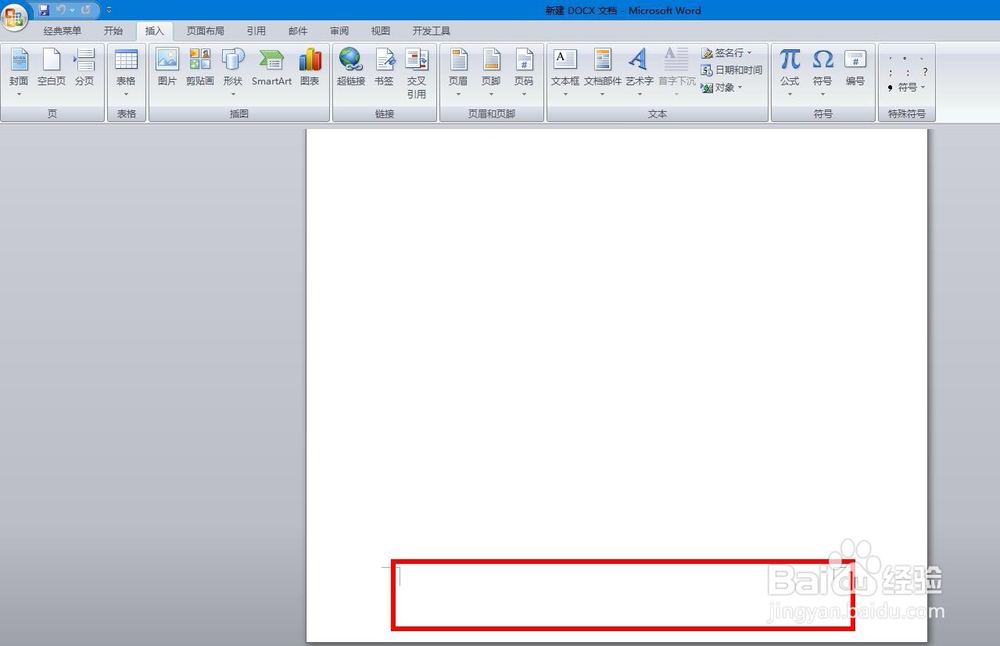
2、点击上方的插入选项,选择页码插入,也可以在样式里面选择页码插入。
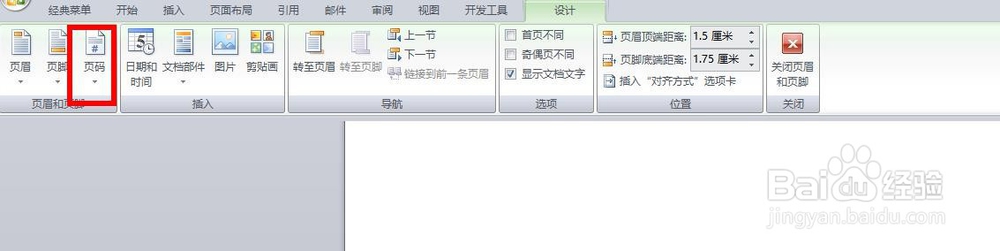
3、在显示的列表里面选择页码插入的位置以及插入页码的格式,不同的格式页码效果是不一样的。
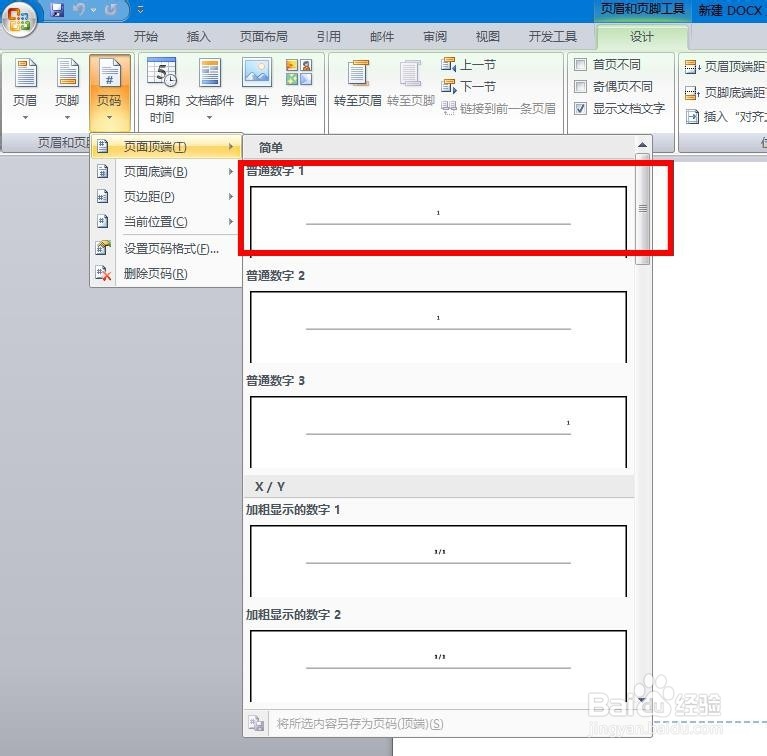
4、自定义插入页码的格式可以点击选择页码列表中间的自定义格式,对页码的格式自定义设置然后选中使用。
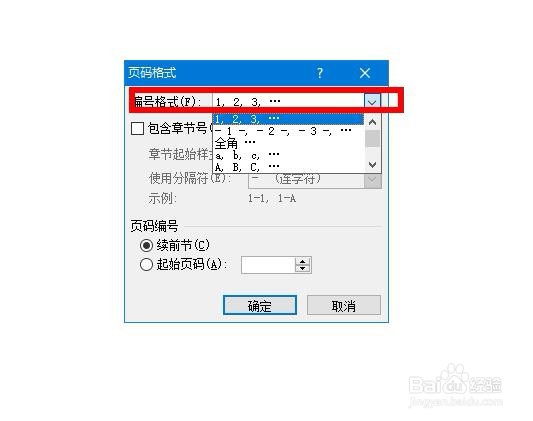
5、页码的插入可以选择设置奇数页码和偶数页码不同,点击上方进行勾选,然后点击下一页设置。
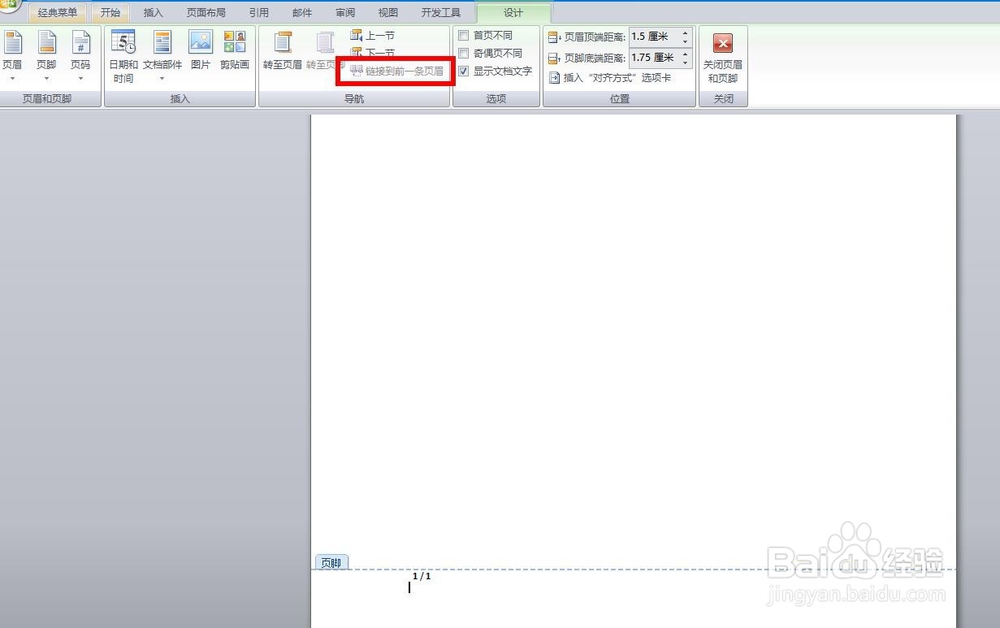
6、选中插入的页码,点击上方的开始选项设置一下页码的格式和大小。
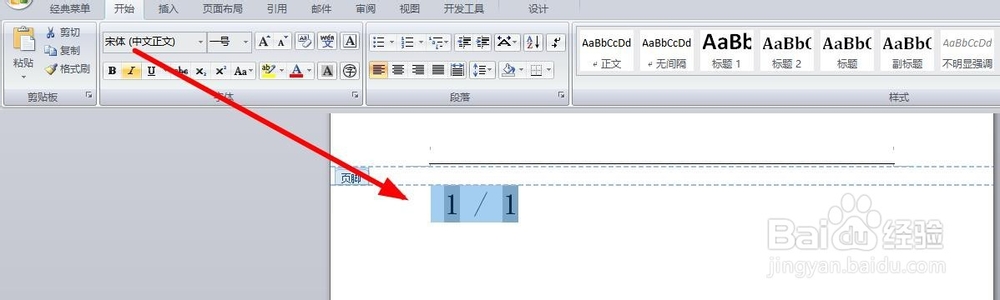
7、总结如下:1.连续点击页面的页码插入区域,会进入到页码的编辑状态2.从设计菜单选择页码的样式和插入的位置3.插入自定义的页码样式可以点吁炷纪顼击选择自定义页码样式4.选中对页码数字显示的字体和大小进行编辑5.最后点击保存选项保存文档

